小米十怎么截屏 小米10手机怎么截屏
小米十是一款备受瞩目的手机产品,其功能强大且操作简便,在日常使用中截屏是我们经常会用到的功能之一。小米十手机如何进行截屏操作呢?截屏操作十分简单,只需同时按住手机的电源键和音量下键即可完成截屏。通过这个简单的操作,我们可以快速保存屏幕上的精彩瞬间,方便日后查看或分享。小米十手机的截屏功能不仅方便实用,还能提高我们的工作和生活效率。
步骤如下:
1.写在前言:
小米10的手机是2020年上市的一款5G手机,全面屏显示。因此截屏的方式有别于非全面屏的手机。以下有3种方法可以截屏。

2.方法一:
下拉通知栏,上面会显示多个快捷键方式,找到截屏按钮,点击即可完成截图的操作。
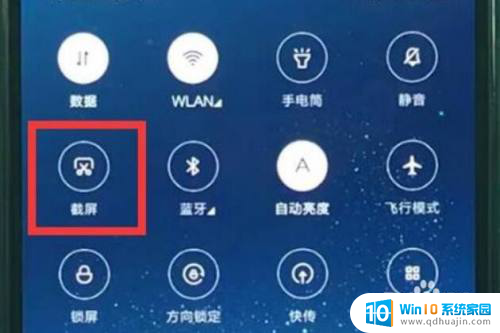
3.方法二:
在手机的右侧有开机键和音量大小键。同时按住开机键和音量减号键(即下面一个键)则可截图。

4.方法三:
进入手机设置里面,找到更多设置。开启手势及按键快捷方式里的三指下拉设置,则在屏幕上,操作三指同时下拉即可完成截图。

5.截长图方式:
如果要进行截长图的设置,则可根据截好的图片。点击截长图按钮,直接就进入截长图的功能了。

6.三种方法对比:
一般最简单的要数第一种方法了,简单快捷;第三种方法除了需要设置一下之外,用起来也非常的方便;第二种方法最为繁琐,但是却非常多的人选择。

7.总结:
三种截图方法加上一种截长图的方法,基本上都能满足日常的需求。如果觉得截图的地方不太完善,还可以在相册中找到,并且稍加编辑和修改即可。

以上是小米十如何截屏的全部内容,如果有遇到这种情况的朋友,可以尝试根据小编的方法来解决,希望对大家有所帮助。
小米十怎么截屏 小米10手机怎么截屏相关教程
热门推荐
电脑教程推荐
- 1 excel里的文字怎么复制到word Excel表格文字复制到Word
- 2 共享的文件另一台电脑怎么查看 文件共享后怎么在另一台电脑上查看
- 3 怎么查找电脑mac地址 如何在Windows系统下查看自己电脑的MAC地址
- 4 笔记本电池显示电源已接通 未充电 笔记本电源已连接未充电怎么办
- 5 怎样在电脑日期下看到农历 电脑日历如何显示农历日期
- 6 电脑监视器是干嘛的? 电脑监视器的图解使用指南
- 7 怎么查电脑内存是多少 电脑内存多少G合适
- 8 百度怎么查找已经删除的历史记录 如何恢复已删除的百度搜索记录
- 9 小写到大写的转换 英文小写字母转换成大写字母步骤
- 10 winhex数据恢复u盘教程 U盘被删除文件恢复方法
win10系统推荐
- 1 萝卜家园ghost win10 64位家庭版镜像下载v2023.04
- 2 技术员联盟ghost win10 32位旗舰安装版下载v2023.04
- 3 深度技术ghost win10 64位官方免激活版下载v2023.04
- 4 番茄花园ghost win10 32位稳定安全版本下载v2023.04
- 5 戴尔笔记本ghost win10 64位原版精简版下载v2023.04
- 6 深度极速ghost win10 64位永久激活正式版下载v2023.04
- 7 惠普笔记本ghost win10 64位稳定家庭版下载v2023.04
- 8 电脑公司ghost win10 32位稳定原版下载v2023.04
- 9 番茄花园ghost win10 64位官方正式版下载v2023.04
- 10 风林火山ghost win10 64位免费专业版下载v2023.04